ข้อจำกัดความรับผิดชอบ: บางหน้าในเว็บไซต์นี้อาจมีลิงค์พันธมิตร สิ่งนี้ไม่ส่งผลกระทบต่อบทบรรณาธิการของเราแต่อย่างใด
คุณต้องการทราบวิธีการเปลี่ยนที่อยู่ IP ของคุณหรือไม่? ไม่ว่าคุณจะต้องการป้องกันความปลอดภัย รักษากิจกรรมการท่องเว็บของคุณให้เป็นส่วนตัว เปลี่ยนตำแหน่งออนไลน์ของคุณ หรือหลีกเลี่ยงข้อจำกัดและการแบน การเปลี่ยนที่อยู่ IP ของคุณเป็นกระบวนการที่ค่อนข้างตรงไปตรงมา ในขณะที่คุณสามารถทำได้ด้วยตนเอง วิธีที่ดีที่สุดคือการใช้ วีพีเอ็น .
![วิธีเปลี่ยนที่อยู่ IP ของคุณบนอุปกรณ์ใด ๆ [It's Not Hard]](https://www.macspots.com/img/other/0D/how-to-change-your-ip-address-on-any-device-it-8217-s-not-hard-1.png)
บทความนี้จะแสดงวิธีต่างๆ ในการเปลี่ยนที่อยู่ IP ของคุณในอุปกรณ์ต่างๆ นอกจากนี้ เราจะตอบคำถามที่พบบ่อยเกี่ยวกับการเปลี่ยนที่อยู่ IP ของคุณ เช่น ความถูกต้องตามกฎหมาย
วิธีทั่วไปในการเปลี่ยนที่อยู่ IP
มีหลายวิธีในการเปลี่ยนที่อยู่ IP ของคุณ ขึ้นอยู่กับว่าคุณต้องการเปลี่ยนที่อยู่ IP ในเครื่องหรือสาธารณะ ที่อยู่ IP ในเครื่องหรือภายในของคุณถูกกำหนดให้กับอุปกรณ์ของคุณโดยเราเตอร์ของคุณ และจะใช้ภายในเครือข่ายส่วนตัวของคุณเท่านั้น ในทางกลับกัน ที่อยู่ IP สาธารณะหรือภายนอกของคุณถูกกำหนดให้กับอุปกรณ์ของคุณโดย ISP (ผู้ให้บริการอินเทอร์เน็ต) ของคุณ และคุณไม่สามารถเปลี่ยนได้ด้วยตัวเอง
หากคุณสงสัยว่าคุณควรเปลี่ยนที่อยู่ IP ใด ท้องถิ่นหรือสาธารณะ ขึ้นอยู่กับสิ่งที่คุณต้องการทำ การเปลี่ยนที่อยู่ IP ในเครื่องของคุณสามารถทำได้ด้วยตนเอง และคุณจะต้องทำก็ต่อเมื่อต้องการแก้ไขปัญหาเกี่ยวกับการเชื่อมต่ออินเทอร์เน็ต
อย่างไรก็ตาม หากคุณต้องการเข้าถึงเนื้อหาที่ถูกปิดกั้นทางภูมิศาสตร์บนบริการสตรีม ซ่อนตำแหน่งออนไลน์ของคุณ หรือปกป้องกิจกรรมออนไลน์ของคุณ คุณควรเปลี่ยนที่อยู่ IP สาธารณะของคุณ คุณสามารถทำได้โดยใช้พร็อกซีเซิร์ฟเวอร์ รีบูตโมเด็ม ถอดปลั๊กเราเตอร์ หรือใช้ VPN
VPN (Virtual Private Network) เป็นวิธีที่ดีที่สุดและปลอดภัยที่สุดในการเปลี่ยนที่อยู่ IP สาธารณะของคุณ แม้ว่าจะมีแอป VPN มากมายในตลาด แต่หนึ่งในตัวเลือกที่ได้รับความนิยมมากที่สุดคือ ExpressVPN . เราจะใช้พวกมันตลอดระยะเวลาตลอดบทช่วยสอนนี้ เนื่องจากเราพบว่าพวกมันมีความน่าเชื่อถือและปลอดภัยอย่างยิ่ง ในทางเทคนิคแล้ว VPN จะ “ซ่อน” ที่อยู่ IP ของคุณโดยสร้างการเชื่อมต่อที่เข้ารหัส การเชื่อมต่อประเภทนี้ทำหน้าที่เป็นอุโมงค์ระหว่างอุปกรณ์ของคุณกับอินเทอร์เน็ต
วิธีดู dpi ของภาพข้อเสนอจำกัด: ฟรี 3 เดือน! รับ ExpressVPN ปลอดภัยและเป็นมิตรกับการสตรีม
แม้ว่าคุณจะไม่สามารถเลือกที่อยู่ IP ใหม่ได้ แต่ด้วย ExpressVPN คุณสามารถเลือกพื้นที่ทางภูมิศาสตร์ที่จะเชื่อมโยงกับอุปกรณ์ของคุณ การเลือกพื้นที่ทางภูมิศาสตร์อื่นมีประโยชน์อย่างยิ่งเมื่อคุณต้องการเข้าถึงเว็บไซต์ แอพ และบริการสตรีมมิ่งที่ไม่มีให้บริการในประเทศของคุณ
ExpressVPN เข้ากันได้กับอุปกรณ์ต่างๆ รวมถึง Windows, Mac, iOS, Android, Chromebook, Linux และอื่นๆ คุณสามารถใช้มันกับระบบสมาร์ททีวีและเครื่องเล่นเกมได้
วิธีเปลี่ยนที่อยู่ IP ของคุณบน Mac
ขั้นตอนแรกของการเปลี่ยนที่อยู่ IP ของคุณบน Mac คือ ลงทะเบียน ExpressVPN บนเว็บไซต์ของพวกเขา เมื่อคุณเลือกแผน (หนึ่งเดือน หกเดือน หรือ 15 เดือน) และวิธีการชำระเงินแล้ว คุณจะต้องสร้างบัญชี นี่คือสิ่งที่คุณต้องทำต่อไป:
- ไปที่แท็บ 'บัญชีของฉัน' ที่เมนูด้านบน
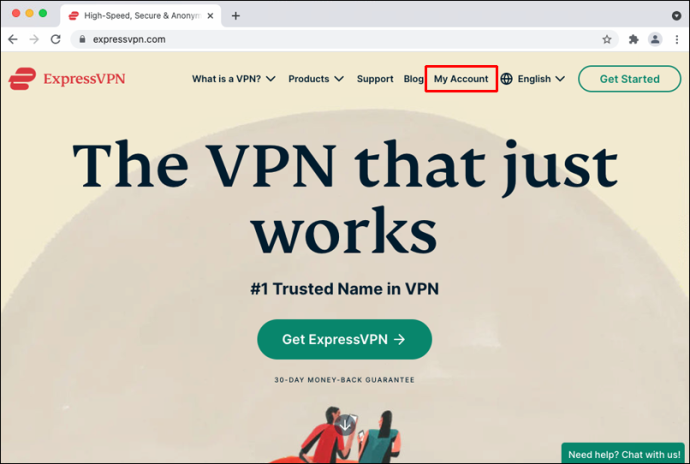
- พิมพ์ชื่อผู้ใช้และรหัสผ่านเพื่อลงชื่อเข้าใช้ ระบบจะนำคุณไปที่หน้าการตั้งค่าโดยอัตโนมัติ
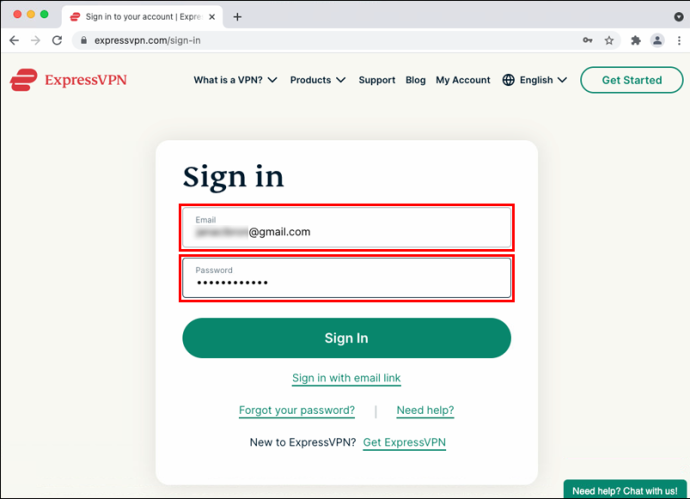
- เลือก “ดาวน์โหลดสำหรับ Mac”
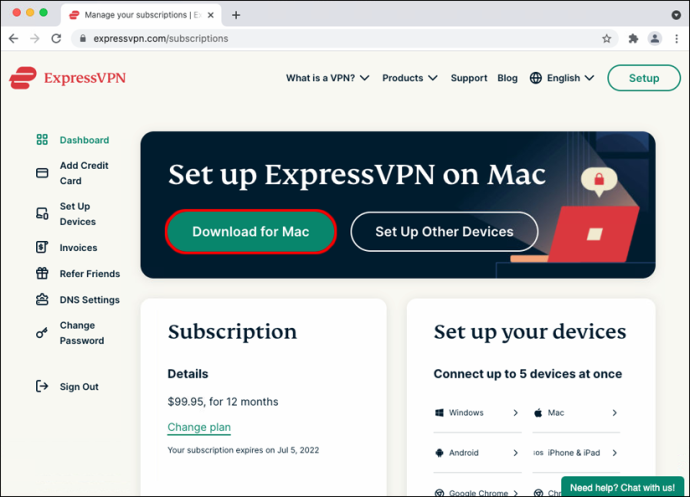
- คัดลอกรหัสเปิดใช้งาน
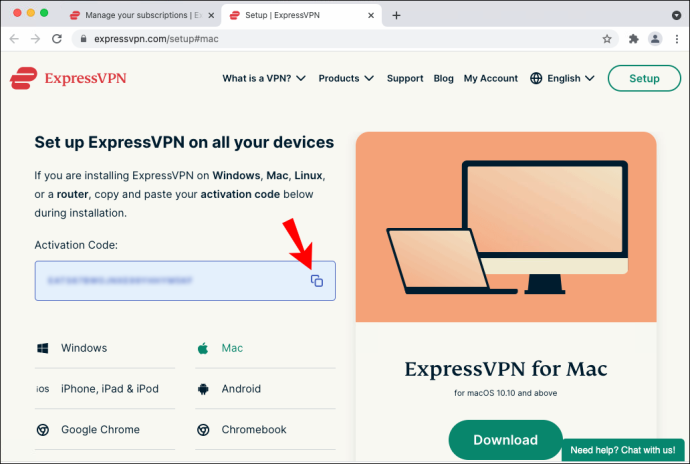
- ทำตามคำแนะนำในแอพเพื่อเสร็จสิ้นกระบวนการติดตั้ง
- ป้อนชื่อผู้ใช้และรหัสผ่าน Mac ของคุณ
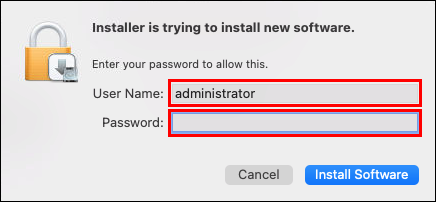
- เลือก “ติดตั้งซอฟต์แวร์”
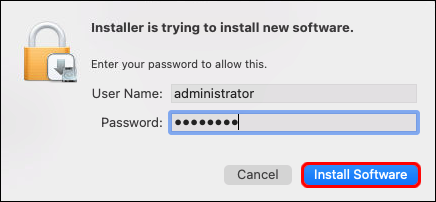
- วางรหัสเปิดใช้งานลงในหน้าต่าง ExpressVPN
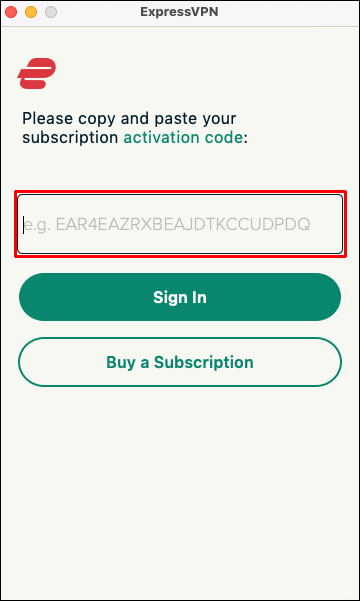
- เลือก “ลงชื่อเข้าใช้”
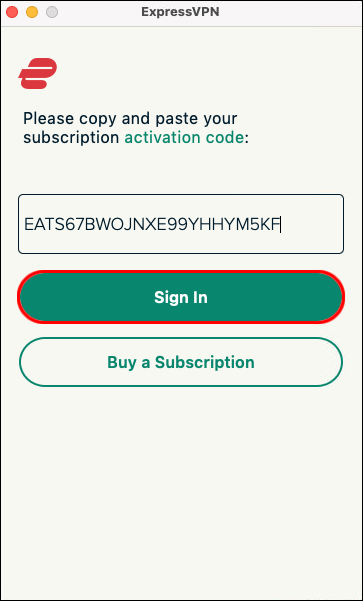
ตอนนี้คุณได้ติดตั้งแล้ว ExpressVPN มาดูกันว่าคุณจะใช้มันเพื่อเปลี่ยนที่อยู่ IP ของคุณอย่างไร:
- ในหน้าต่าง ExpressVPN คลิกที่ปุ่ม “เชื่อมต่อ”
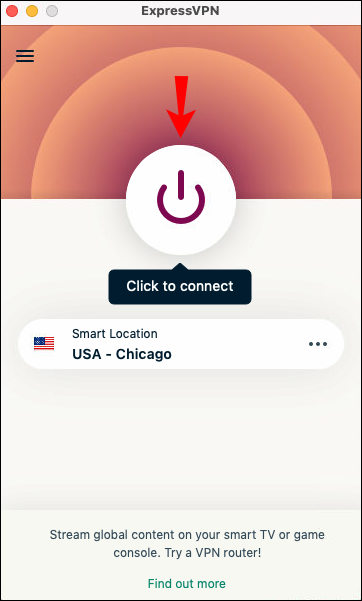
- ไปที่จุดสามจุดถัดจาก “ตำแหน่งที่เลือก”
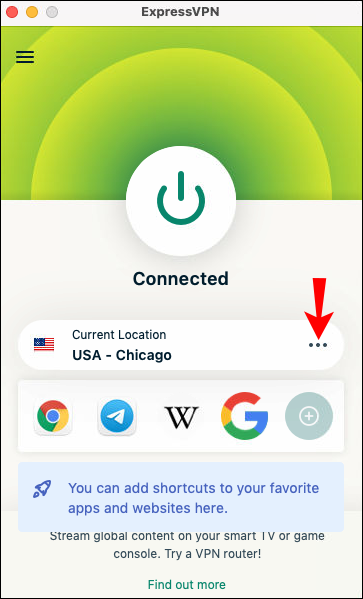
- เลือกหนึ่งใน 160 ที่ตั้งเซิร์ฟเวอร์ใน 94 ประเทศ
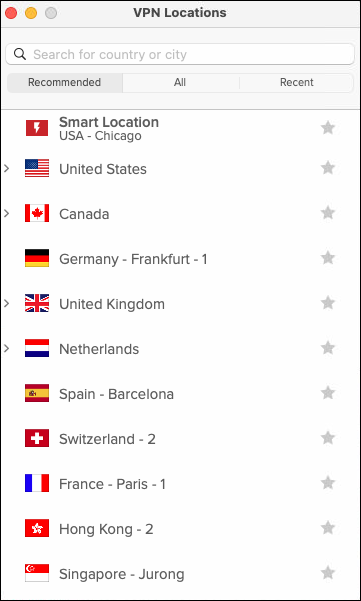
เมื่อคุณเริ่มใช้ ExpressVPN ที่อยู่ IP สาธารณะของคุณจะถูกเปลี่ยนหรือ “ถูกซ่อน” ทำให้คุณเป็นผู้ใช้อินเทอร์เน็ตที่ไม่เปิดเผยตัวตน คุณสามารถใช้วิธีนี้กับอุปกรณ์ MacBook, MacBook Air, MacBook Pro, iMac, iMac Pro, Mac Pro และ Mac mini
วิธีเปลี่ยนที่อยู่ IP ของคุณบนพีซีที่ใช้ Windows
กระบวนการติดตั้ง ExpressVPN บนพีซีที่ใช้ Windows นั้นคล้ายกับกระบวนการสำหรับ Mac นี่คือสิ่งที่คุณต้องทำ:
- หลังจากที่คุณสร้างบัญชีแล้ว ExpressVPN ไปที่แท็บ “บัญชีของฉัน”
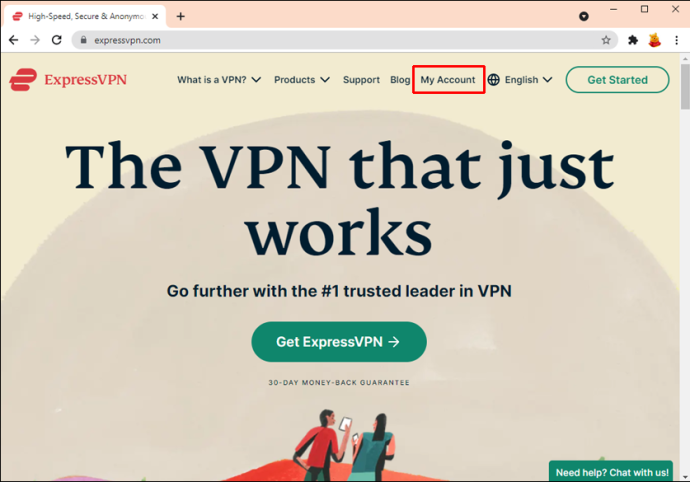
- ลงชื่อเข้าใช้บัญชีของคุณ
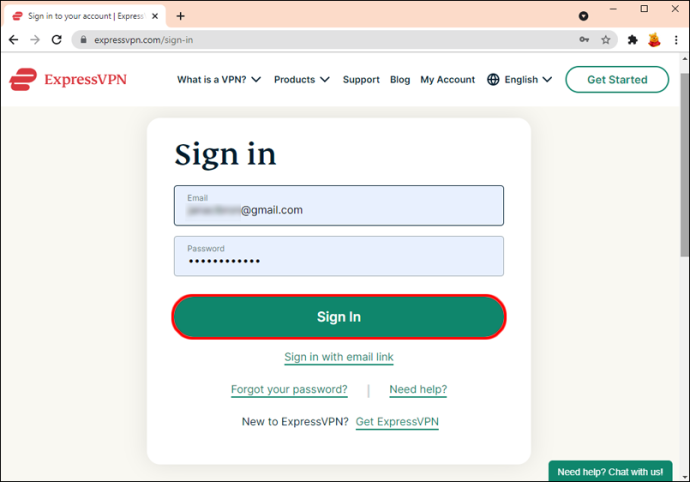
- คลิกที่ปุ่ม 'ดาวน์โหลดสำหรับ Windows'
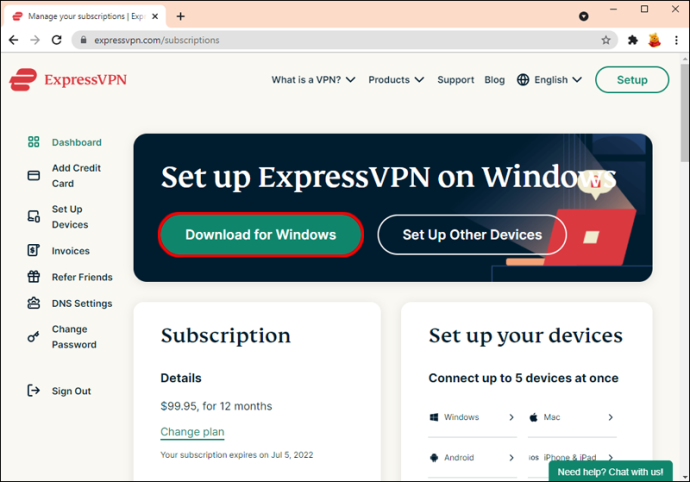
- คัดลอกรหัสเปิดใช้งานที่คุณต้องการใช้ในภายหลัง
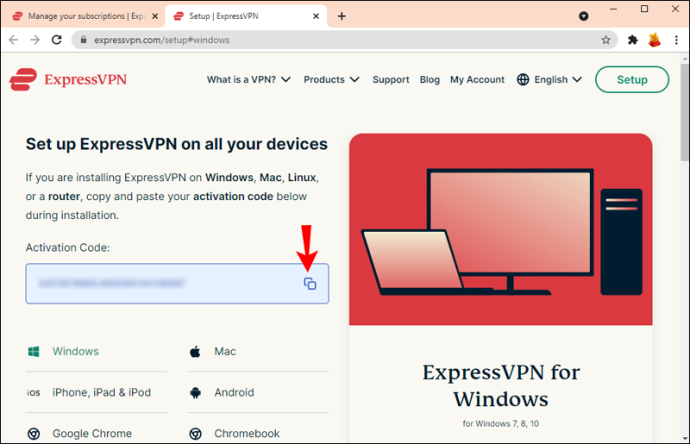
- คลิกที่ “ดาวน์โหลด” อีกครั้ง
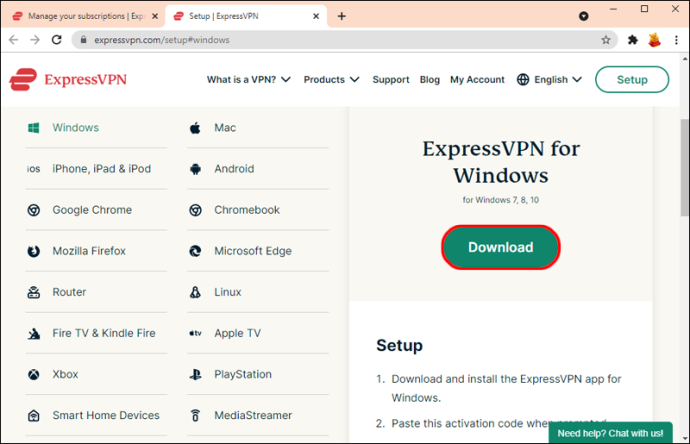
- อนุญาตให้ ExpressVPN เปลี่ยนแปลงอุปกรณ์ของคุณ
- เลือก “ดำเนินการต่อ” บนหน้าต่าง ExpressVPN
- ดำเนินการต่อเพื่อ “ตั้งค่า ExpressVPN”
- วางรหัสเปิดใช้งานในช่องและลงชื่อเข้าใช้
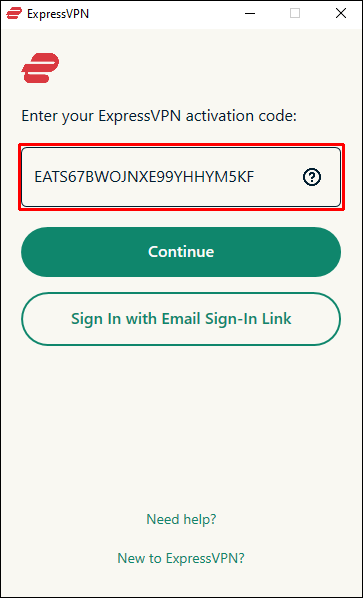
- คลิกที่ปุ่ม 'เชื่อมต่อ'
- Express VPN จะเลือกตำแหน่งที่เหมาะสมที่สุดสำหรับอุปกรณ์ของคุณไว้ล่วงหน้าตามค่าเริ่มต้น หากคุณต้องการเปลี่ยน ให้คลิกที่จุดสามจุดถัดจาก “ตำแหน่งที่เลือก”

- เลือกตำแหน่งเซิร์ฟเวอร์

แค่นั้นแหละ. หากคุณต้องการหยุดใช้ ExpressVPN ให้คลิกที่ปุ่ม “เชื่อมต่อ” อีกครั้ง การทำเช่นนั้นจะยกเลิกการเชื่อมต่อ ExpressVPN จนกว่าคุณจะต้องการใช้อีกครั้ง
วิธีเปลี่ยนที่อยู่ IP ของคุณบน Chromebook
หากต้องการติดตั้ง ExpressVPN บน Chromebook คุณจะต้องดาวน์โหลดจาก Play Store เมื่อคุณติดตั้งบน Chromebook แล้ว นี่คือสิ่งที่คุณต้องทำต่อไป:
- เปิด ExpressVPN และลงชื่อเข้าใช้
- คลิกที่ “ตกลง” เพื่ออนุญาตให้ ExpressVPN ตั้งค่าการเชื่อมต่อ VPN บนอุปกรณ์ของคุณ
- เลือกปุ่ม “เชื่อมต่อ” เพื่อเปิดใช้งาน ExpressVPN
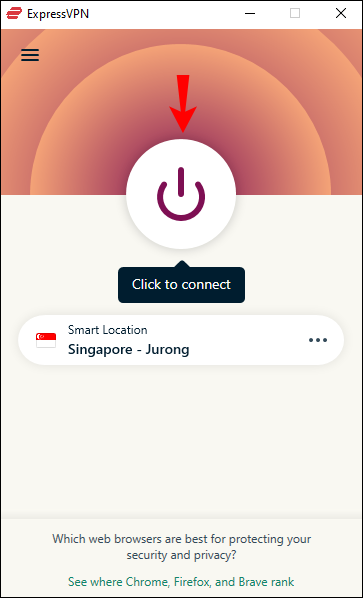
- คลิกที่จุดสามจุดถัดจาก “ตำแหน่งที่เลือก”

- เลือกตำแหน่งเซิร์ฟเวอร์ที่คุณต้องการ

โปรดทราบว่าคุณสามารถใช้ ExpressVPN กับแอปจาก Google Play ได้หากคุณมี Chrome OS เวอร์ชันต่ำกว่า v64
วิธีดูรายการสิ่งที่อยากได้ของเพื่อน
วิธีเปลี่ยนที่อยู่ IP ของคุณบนอุปกรณ์ Android
นี่คือวิธีที่คุณสามารถใช้ ExpressVPN ในการเปลี่ยนที่อยู่ IP ของคุณบนอุปกรณ์ Android:
- ไปที่เว็บไซต์ ExpressVPN บนอุปกรณ์ Android ของคุณ
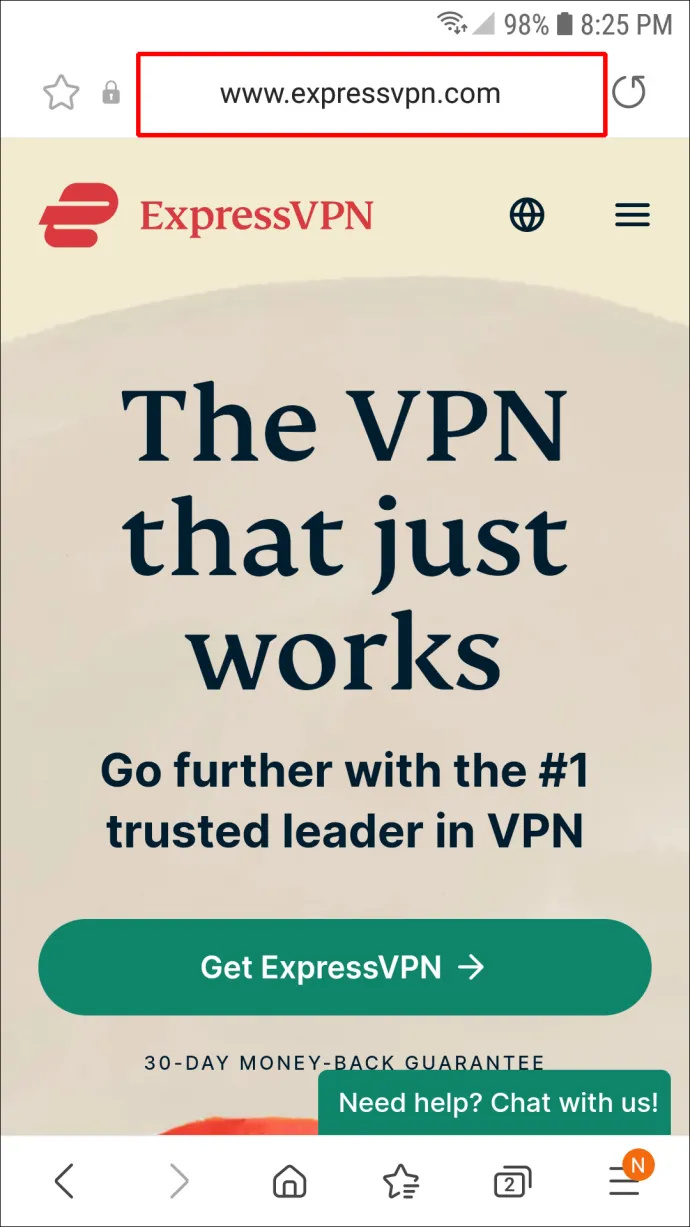
- ดำเนินการต่อที่ “บัญชีของฉัน” ที่มุมขวาบน
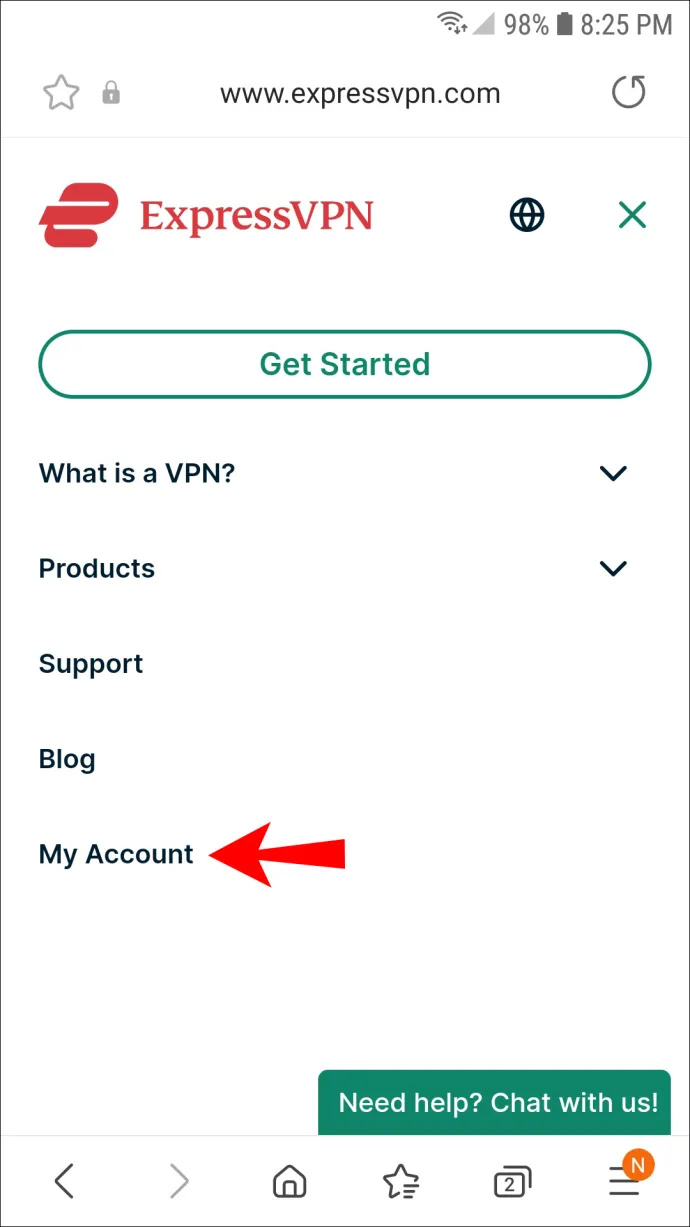
- เข้าสู่ระบบ.
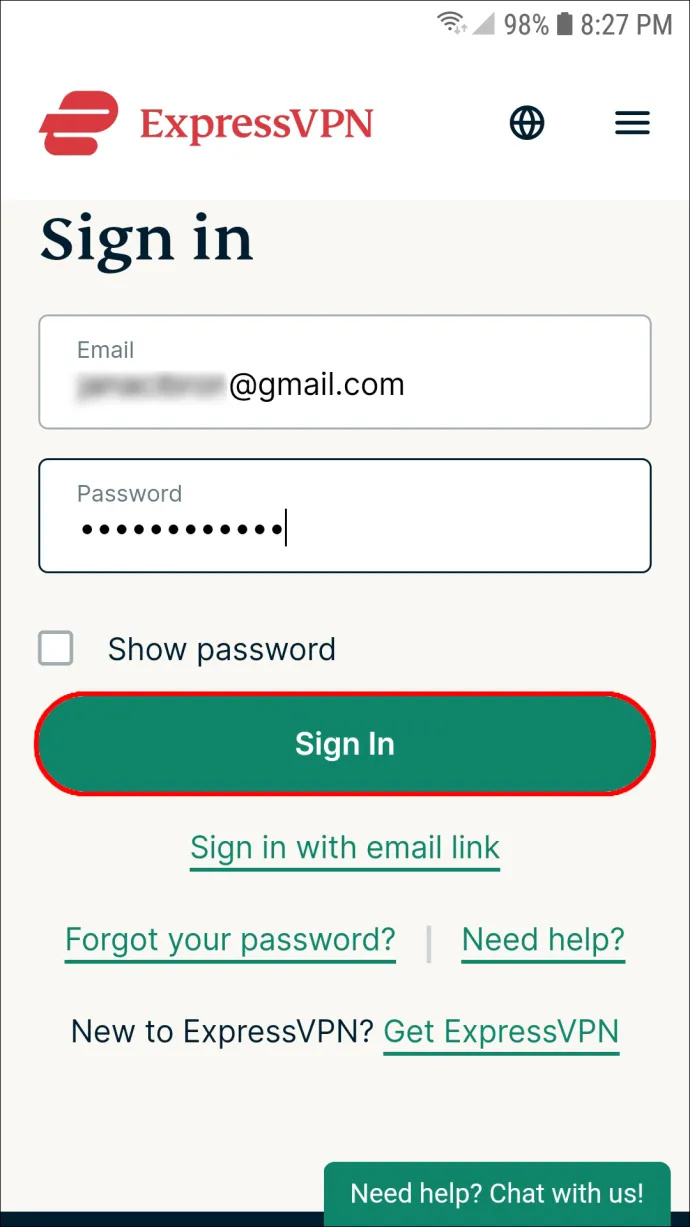
- แตะที่ตัวเลือก “ตั้งค่า ExpressVPN”
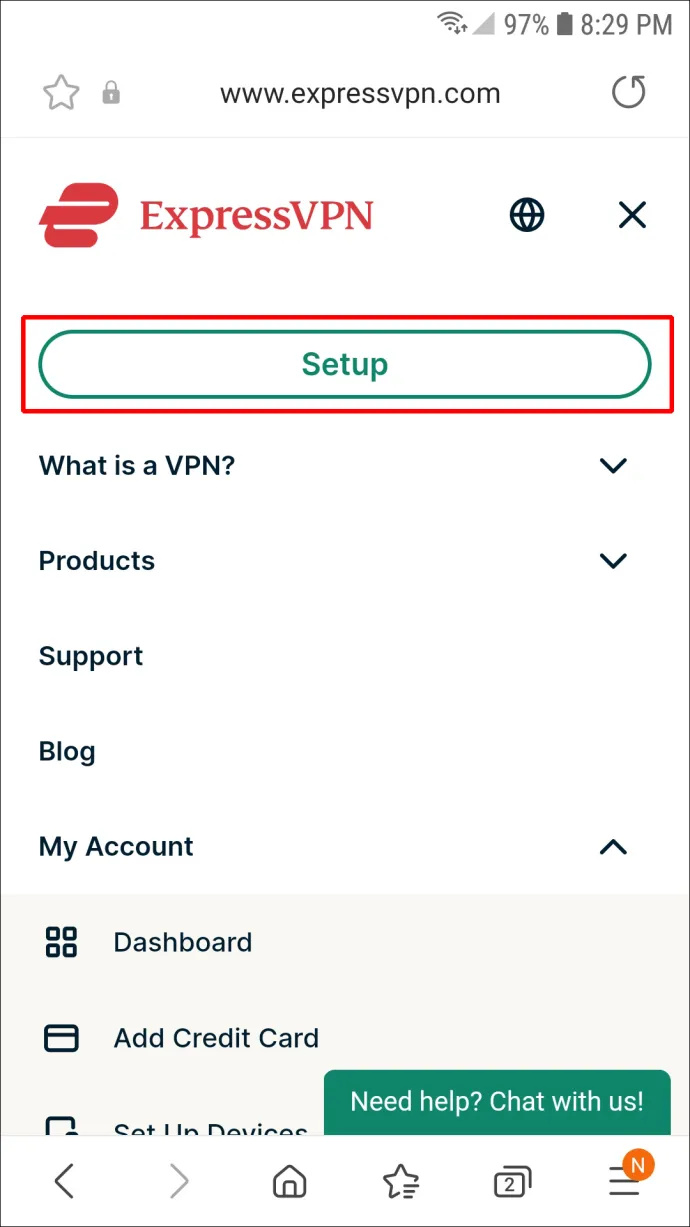
- เลือกปุ่ม 'รับบน Google Play'
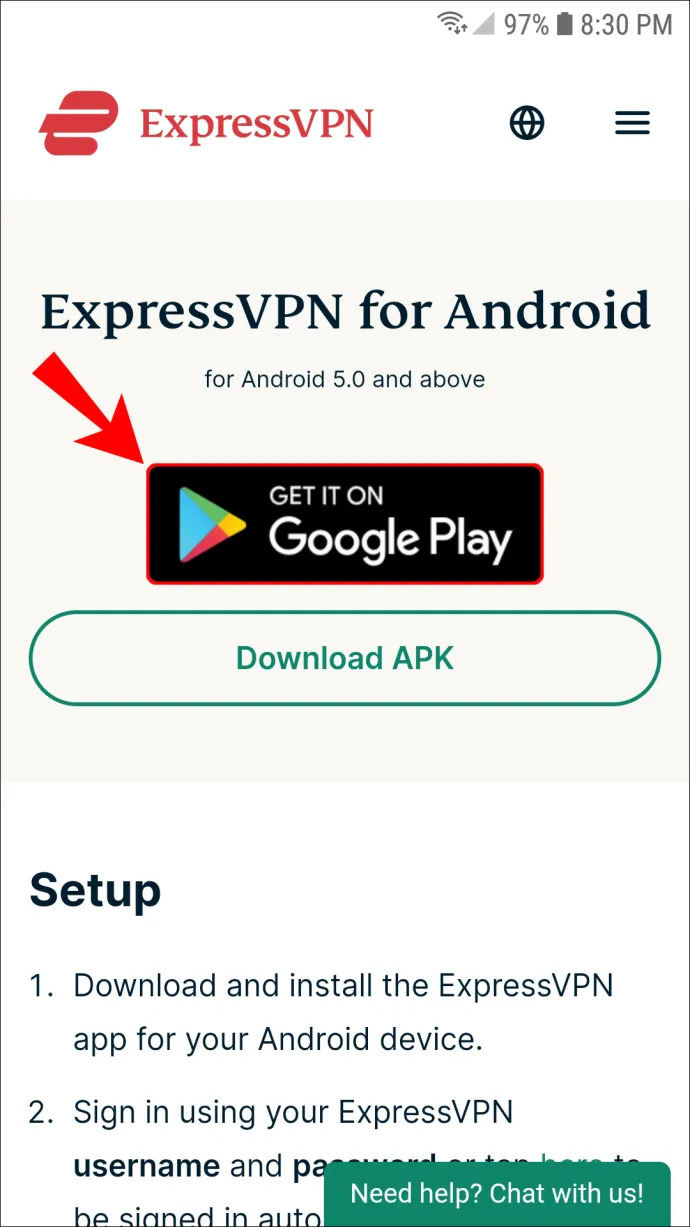
- แตะที่ 'ติดตั้ง' และเปิดแอป
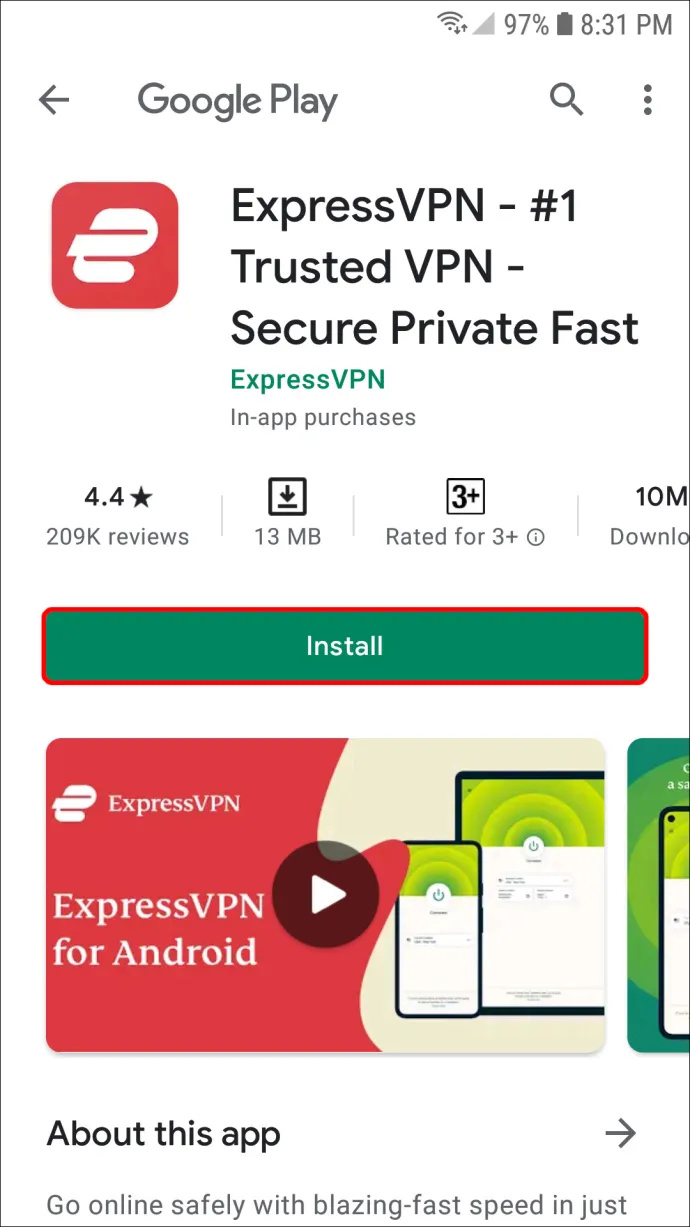
- ลงชื่อเข้าใช้แอพ
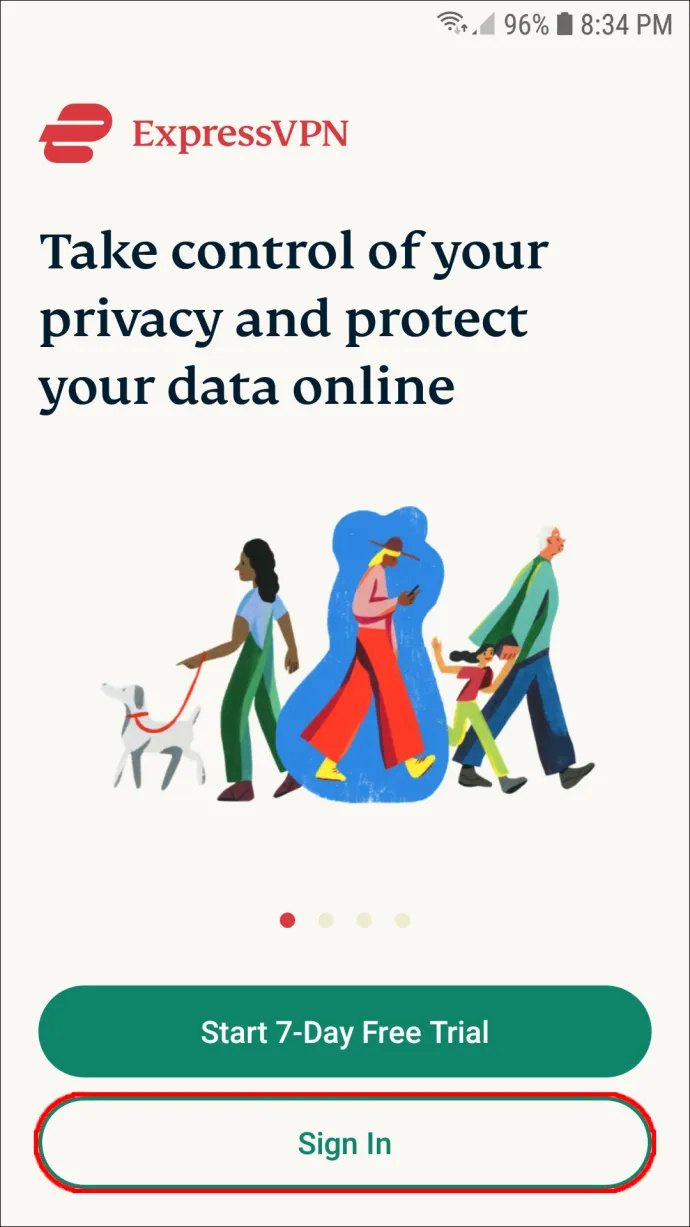
- เลือก “ตกลง” เพื่ออนุญาตให้แอปตั้งค่าการเชื่อมต่อ VPN
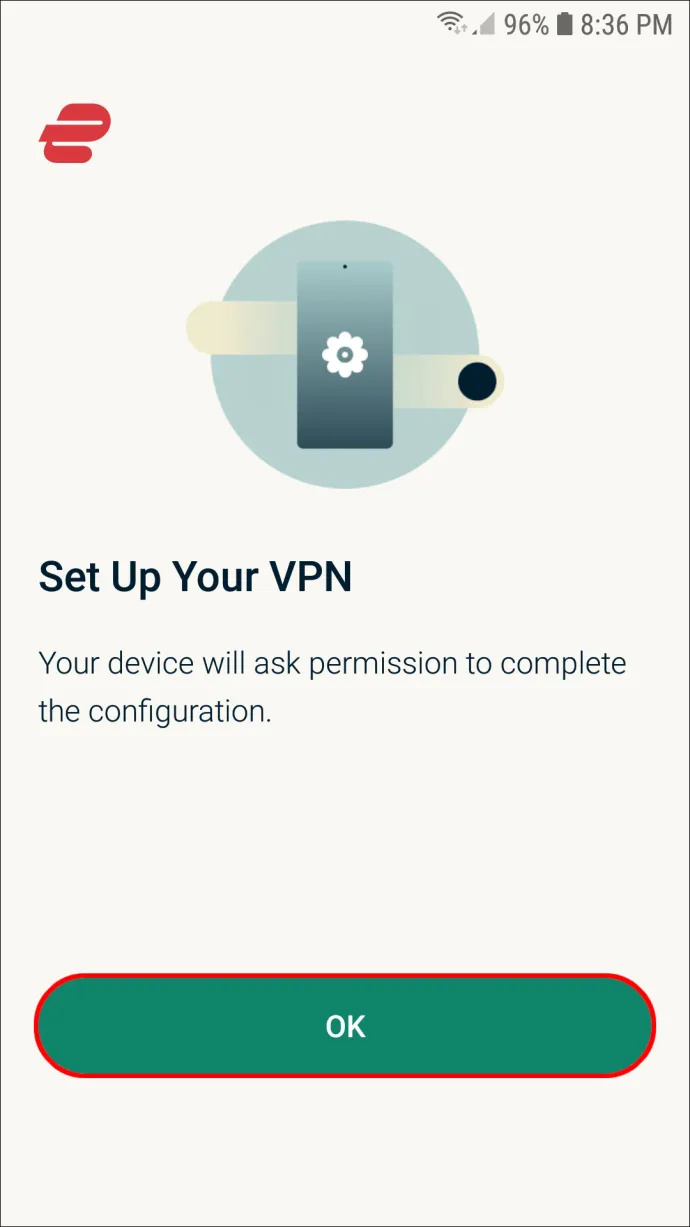
- เลือก “ตกลง” อีกครั้ง
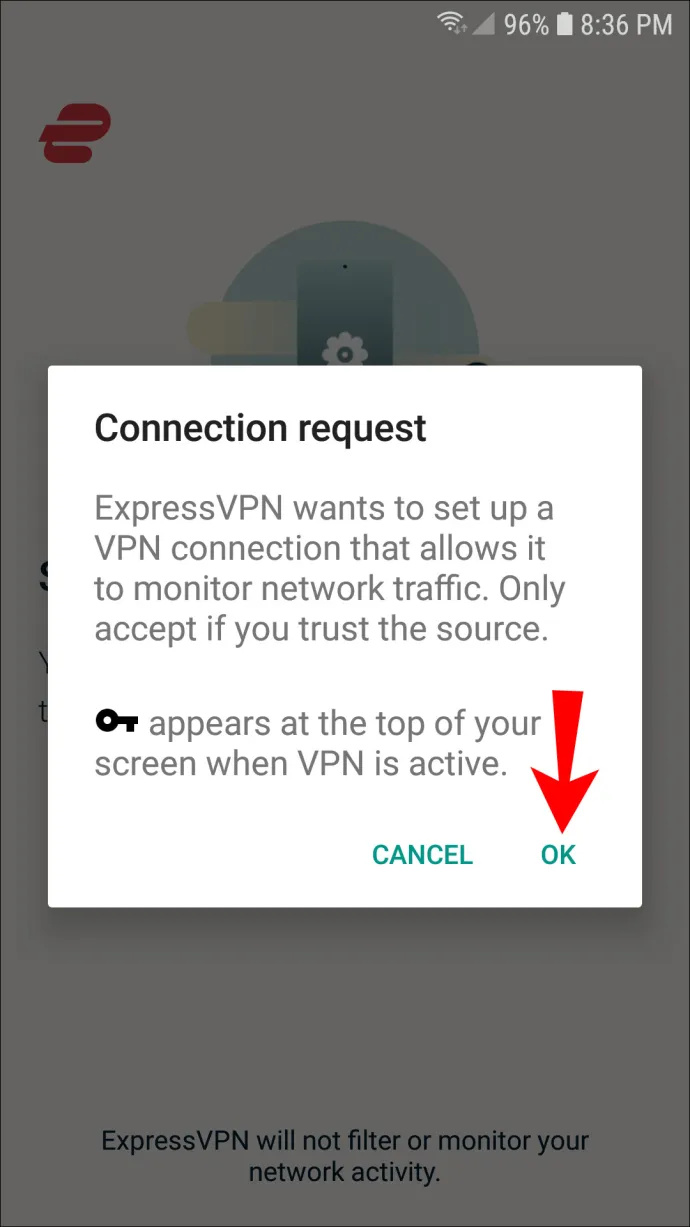
- แตะที่ปุ่ม 'เชื่อมต่อ'
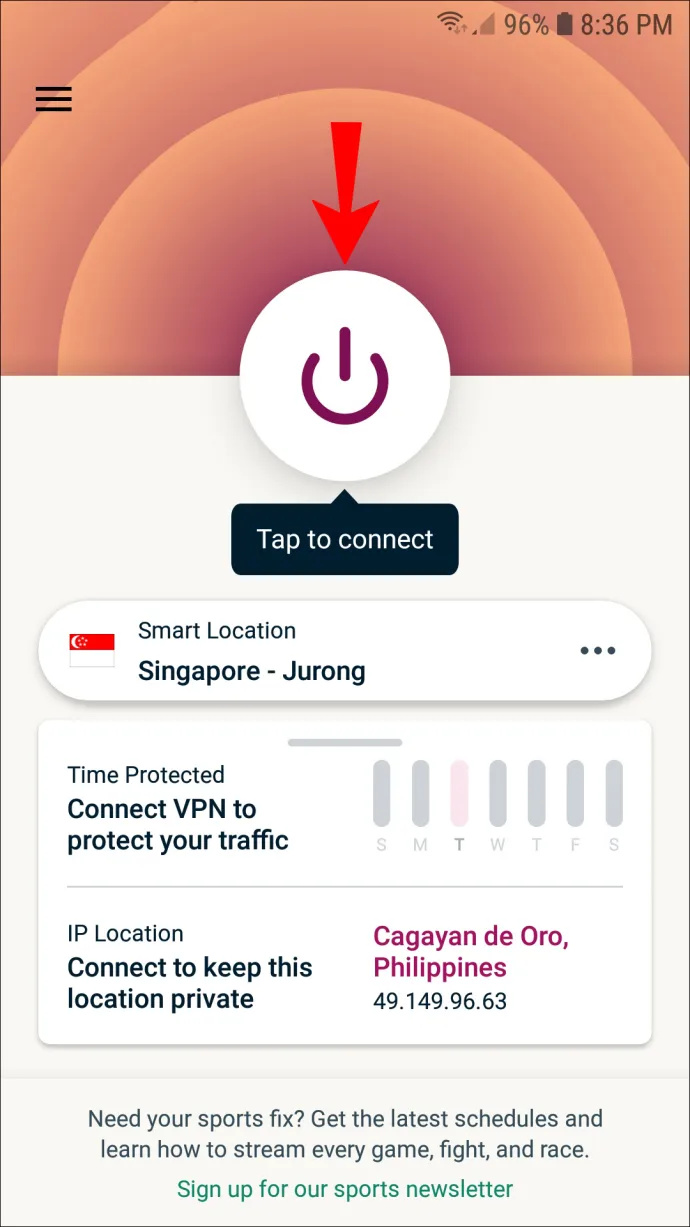
- ไปที่ “ตัวเลือกเพิ่มเติม” เพื่อสลับไปยังตำแหน่งอื่น
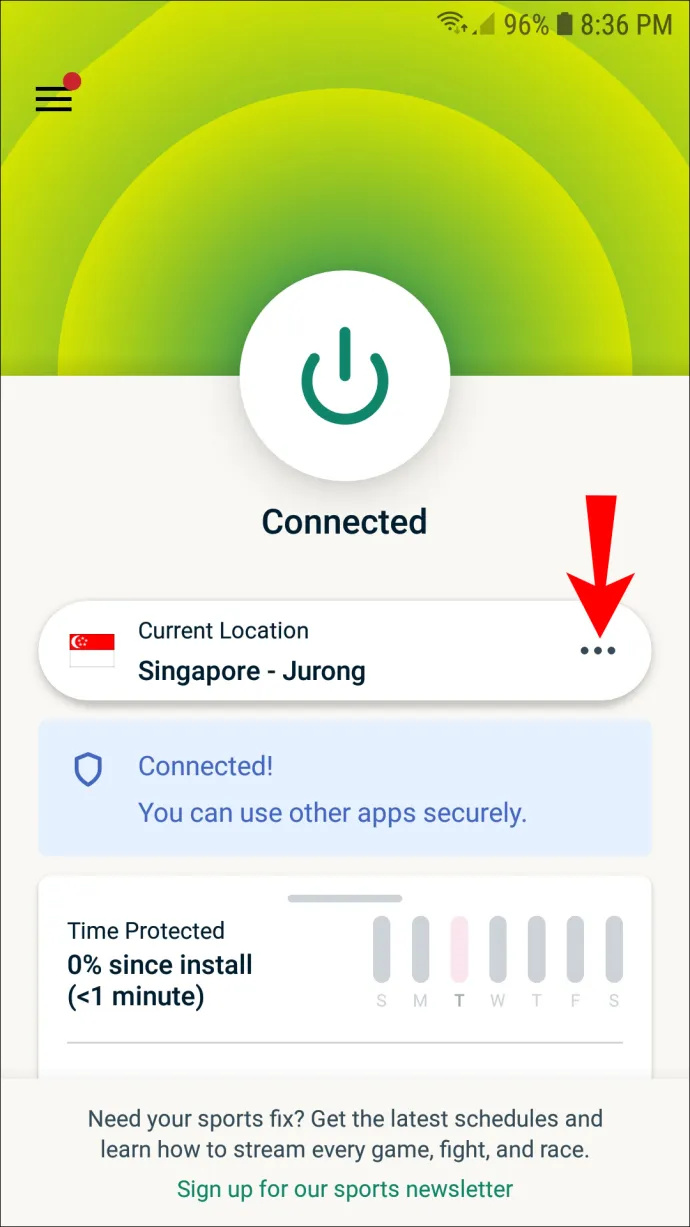
วิธีเปลี่ยนที่อยู่ IP ของคุณบน iPhone
วิธีการต่อไปนี้ใช้ได้กับ iPhone และ iPad ทุกรุ่น ทำตามขั้นตอนด้านล่างเพื่อตั้งค่า ExpressVPN บนอุปกรณ์ iPhone ของคุณ:
- เยี่ยมชมเว็บไซต์ ExpressVPN บน iPhone ของคุณ
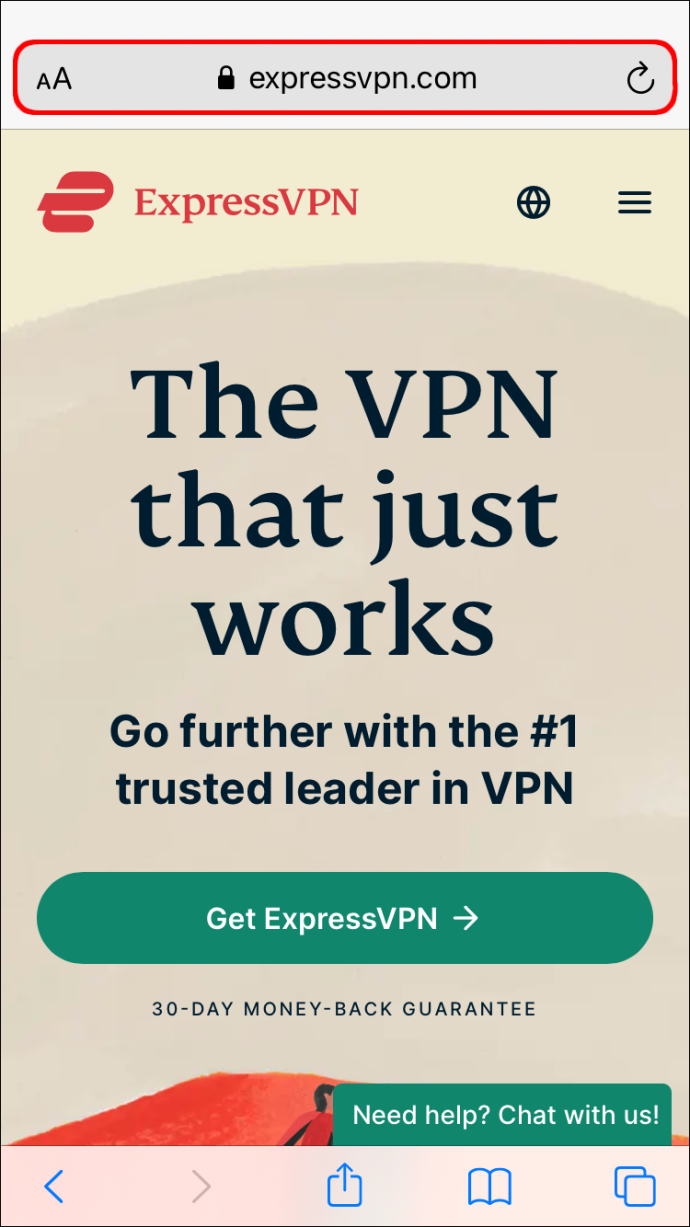
- ไปที่ “บัญชีของฉัน” และลงชื่อเข้าใช้
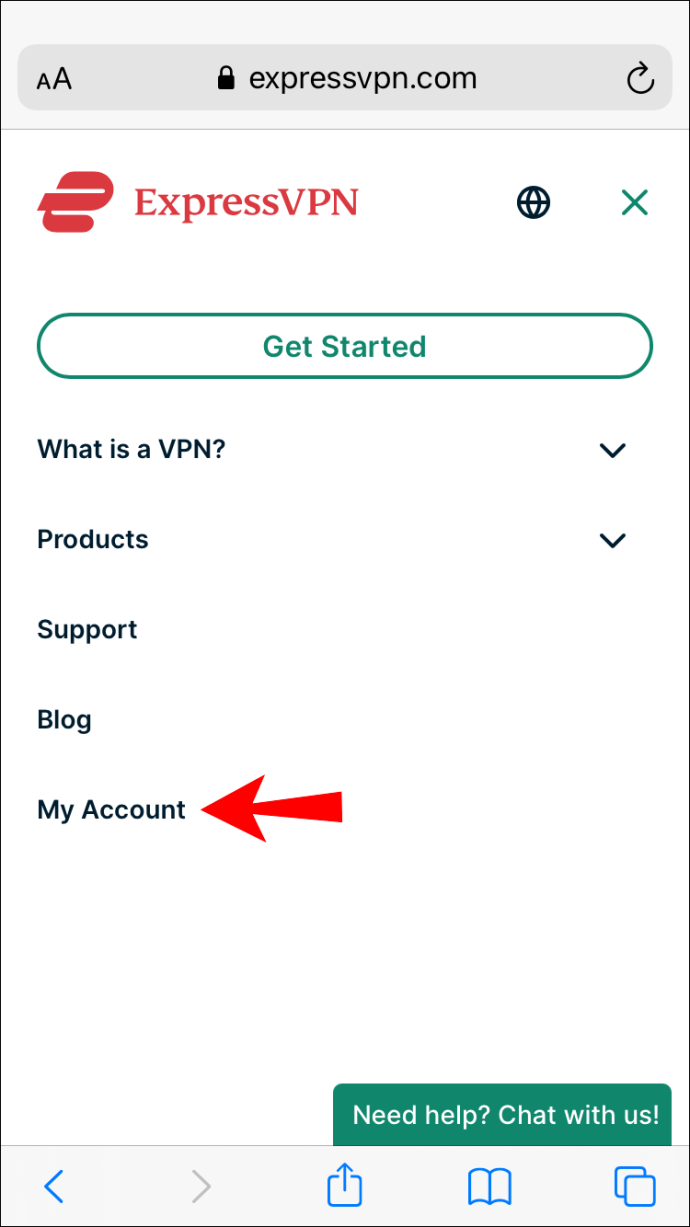
- เลือก “ดาวน์โหลด ExpressVPN สำหรับ iOS”

- เปิดแอป
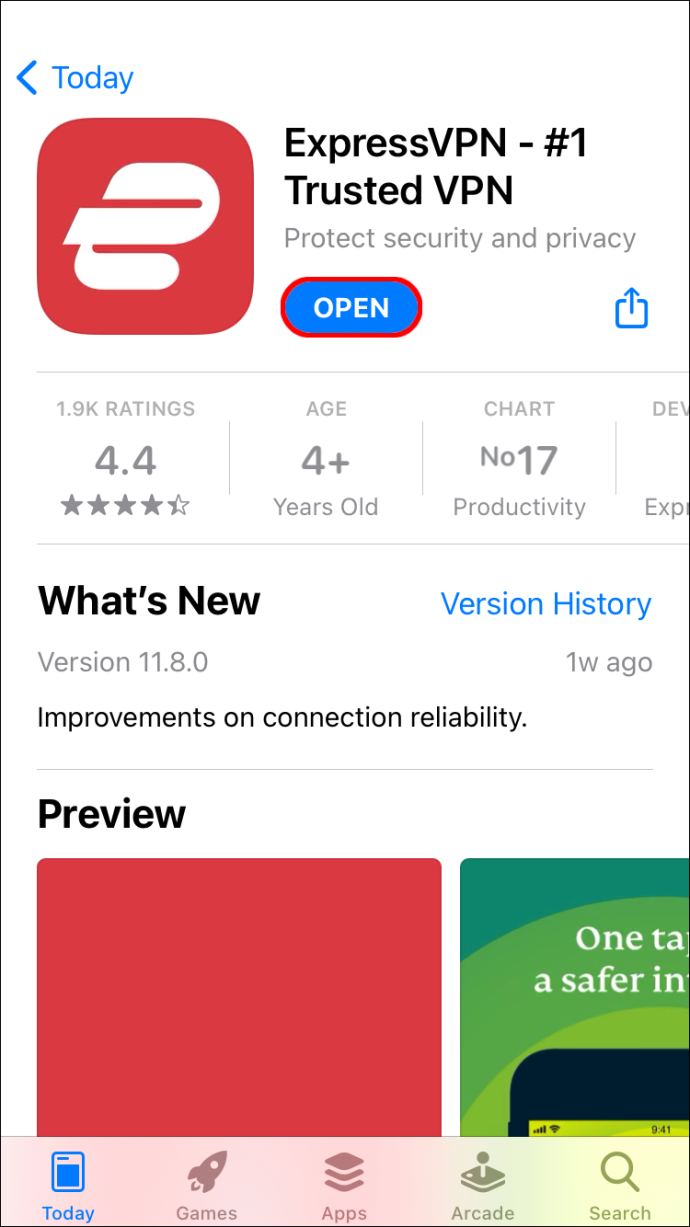
- แตะที่ปุ่ม “เชื่อมต่อ” เพื่อเปิดใช้งาน ExpressVPN
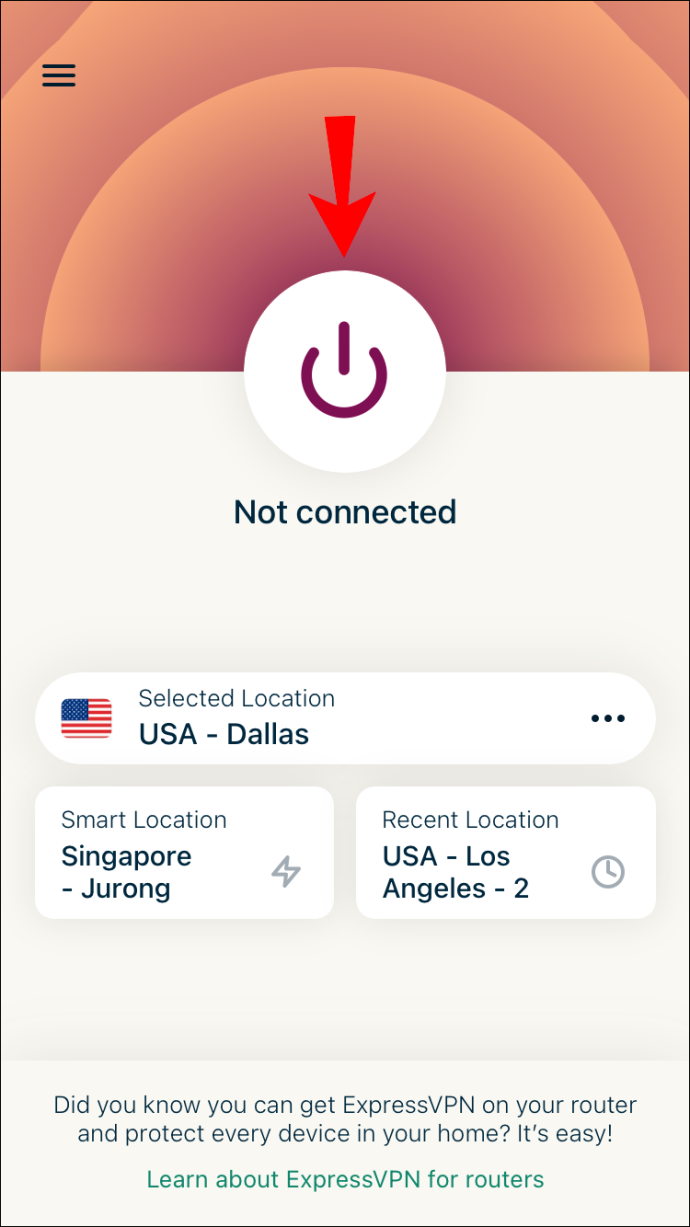
- ไปที่ “ตัวเลือกเพิ่มเติม” เพื่อเปลี่ยนตำแหน่งเซิร์ฟเวอร์
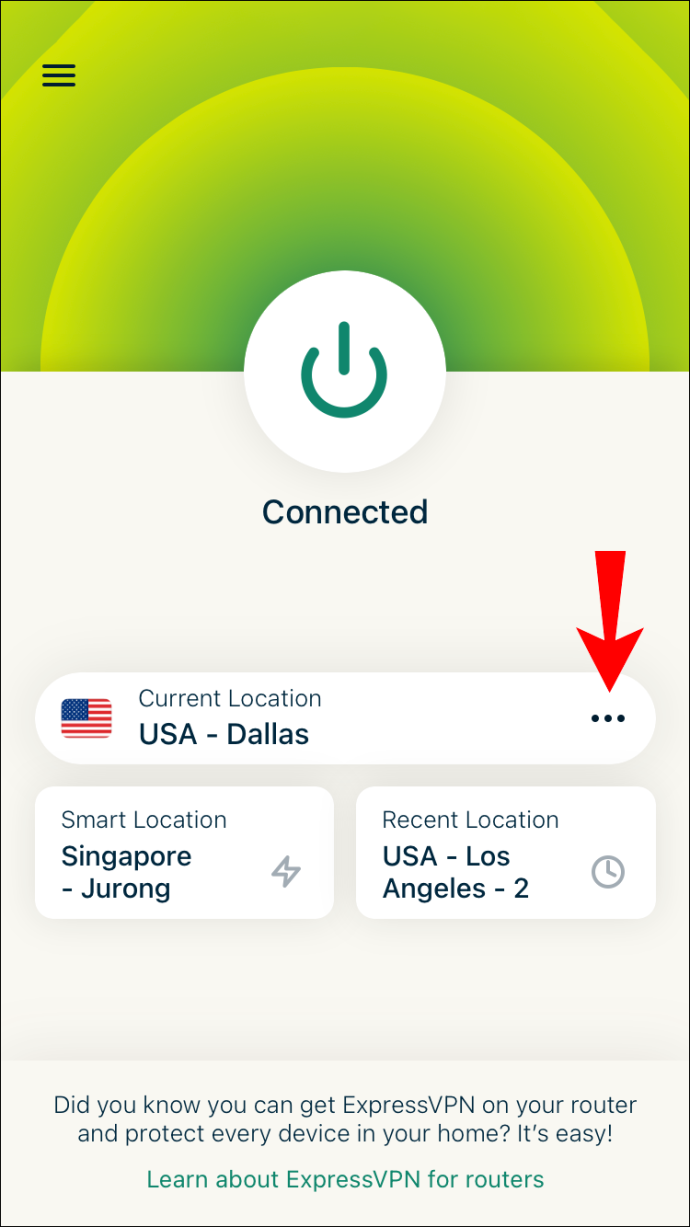
วิธีเปลี่ยนที่อยู่ IP บน PS4
การตั้งค่า ExpressVPN บน PS4 ของคุณนั้นซับซ้อนกว่าอุปกรณ์อื่นเล็กน้อย คุณจะต้องสร้างชื่อโฮสต์ DDNS ลงทะเบียนชื่อโฮสต์ของคุณกับ ExpressVPN จากนั้นกำหนดค่า DNS บน PS4 ของคุณ
คุณจะต้องใช้ผู้ให้บริการ DDNS บุคคลที่สามเพื่อตั้งค่าชื่อโฮสต์ DDNS เราจะอธิบายวิธีดำเนินการส่วนที่เหลือในสองส่วนต่อไปนี้:
ขั้นตอนที่หนึ่ง – ลงทะเบียนชื่อโฮสต์ด้วย ExpressVPN
- เยี่ยมชมเว็บไซต์ ExpressVPN และลงชื่อเข้าใช้บัญชีของคุณ
- ไปที่ “การตั้งค่า DNS” ที่เมนูด้านบน
- ภายใต้ 'การลงทะเบียน DNS แบบไดนามิก' ให้พิมพ์ชื่อโฮสต์ที่คุณสร้างกับผู้ให้บริการบุคคลที่สาม
- คลิกที่ปุ่ม 'บันทึกชื่อโฮสต์'
- ไปที่หน้า “การสมัครรับข้อมูลของฉัน” บนเว็บไซต์ ExpressVPN
- คลิกที่ปุ่ม “ตั้งค่า ExpressVPN”
- เลือก “เพลย์สเตชัน”
- จดที่อยู่ IP ของเซิร์ฟเวอร์ DNS
ขั้นตอนที่สอง – ตั้งค่า DNS บน PS4 ของคุณ
- เปิด PS4 ของคุณ
- ไปที่แท็บ 'การตั้งค่า'
- ค้นหา 'เครือข่าย' บนเมนู จากนั้นเลือก 'ตั้งค่าการเชื่อมต่ออินเทอร์เน็ต'
- เลือก 'กำหนดเอง' จากนั้นเลือก 'อัตโนมัติ'
- เลือก “ไม่ระบุ”
- ไปที่ “คู่มือ”
- ดำเนินการต่อที่ “DNS หลัก”
- ป้อนที่อยู่ IP ของเซิร์ฟเวอร์ DNS
- ไปที่ 'เสร็จสิ้น' จากนั้นเลือก 'ถัดไป'
- ภายใต้ “การตั้งค่า MTU” เลือก “อัตโนมัติ”
- เลือก 'ไม่ใช้'
รีสตาร์ท PS4 ของคุณ และกระบวนการเสร็จสิ้น ที่อยู่ IP ของคุณจะถูกซ่อนไว้ คุณจึงสามารถเล่นเกมใดก็ได้ที่คุณต้องการ
วิธีเปลี่ยนที่อยู่ IP ของคุณบน Xbox
หากต้องการตั้งค่า ExpressVPN บน Xbox ของคุณ คุณสามารถดูโพสต์โดยละเอียดของเราเกี่ยวกับวิธีการ เชื่อมต่อกับ VPN บน Xbox One หรือทำตามคำแนะนำด้านล่าง คุณจะต้องสร้างชื่อโฮสต์ DDNS และลงทะเบียนชื่อโฮสต์ด้วย ExpressVPN ในการสร้างชื่อโฮสต์ DDNS คุณจะต้องใช้ผู้ให้บริการบุคคลที่สาม นี่คือสิ่งที่คุณต้องทำต่อไป:
ขั้นตอนที่หนึ่ง – ลงทะเบียนชื่อโฮสต์ด้วย ExpressVPN
- ลงชื่อเข้าใช้บัญชี ExpressVPN ของคุณบนเบราว์เซอร์ของคุณ
- ค้นหา “การตั้งค่า DNS” ที่ด้านบนของหน้า
- ป้อนชื่อโฮสต์ของคุณภายใต้ “การลงทะเบียน DNS แบบไดนามิก”
- ไปที่ “บันทึกชื่อโฮสต์”
- ดำเนินการต่อที่ “การสมัครรับข้อมูลของฉัน” จากนั้นไปที่ “ตั้งค่า ExpressVPN”
- เลื่อนลงและเลือก “Xbox”
- จดรหัส DNS
ขั้นตอนที่สอง – ตั้งค่า DNS บน Xbox ของคุณ
ในการกำหนดค่า DNS บน Xbox ของคุณ ภาษาต้องตั้งค่าเป็นภาษาอังกฤษ และตำแหน่งที่ตั้งต้องเป็นสหรัฐอเมริกา นี่คือสิ่งที่คุณต้องทำต่อไป:
ปิดการใช้งานเดสก์ท็อปหลายเครื่อง windows 10
- เปิด Xbox ของคุณและไปที่ 'การตั้งค่า'
- ไปที่ “เครือข่าย” ตามด้วย “การตั้งค่าเครือข่าย”
- ไปที่ “การตั้งค่าขั้นสูง”
- เลือก “การตั้งค่า DNS” จากนั้นเลือก “กำหนดเอง”
- ป้อน DNS หลักจากเว็บไซต์ Express VP
- ป้อนรหัสเดียวกันสำหรับ “DNS รอง”
- กด “B” บนคอนโซลของคุณเพื่อบันทึกการตั้งค่า
วิธีเปลี่ยนที่อยู่ IP ของคุณบนเราเตอร์
หากต้องการเปลี่ยนที่อยู่ IP ของคุณบนเราเตอร์ ให้ทำตามขั้นตอนด้านล่าง:
- เปิดเบราว์เซอร์และป้อนที่อยู่ IP ของเราเตอร์
- เข้าสู่ระบบเราเตอร์ในฐานะผู้ดูแลระบบ
- ไปที่ “การตั้งค่า” จากนั้นเลือก “การตั้งค่าเครือข่าย”
- ไปที่ “การตั้งค่าเราเตอร์”
- ป้อนที่อยู่ IP ใหม่
- เลือก “บันทึกการตั้งค่า”
คุณยังสามารถรีสตาร์ทเราเตอร์ของคุณได้อีกด้วย หลังจากที่คุณถอดปลั๊กออกแล้ว ให้ทิ้งไว้สองสามนาที เมื่อคุณเสียบกลับเข้าไปใหม่ ที่อยู่ IP จะเปลี่ยนโดยอัตโนมัติ
วิธีเปลี่ยนที่อยู่ IP ของคุณโดยไม่ใช้ VPN
หากคุณไม่ต้องการใช้ VPN คุณสามารถเปลี่ยนที่อยู่ IP ได้ด้วยตนเอง กระบวนการนี้แตกต่างกันไปในแต่ละอุปกรณ์ ตัวอย่างเช่น หากคุณใช้ Windows คุณสามารถกำหนดค่าที่อยู่ IP ของคุณได้ในแผงควบคุม > เครือข่ายและอินเทอร์เน็ต > เครือข่ายและศูนย์การใช้ร่วมกัน > เปลี่ยนการตั้งค่าอะแดปเตอร์ สำหรับ Mac คุณต้องไปที่การตั้งค่าระบบ > เครือข่าย > ขั้นสูง และอื่นๆ
คุณยังสามารถอัปเดตที่อยู่ IP ของคุณโดยอัตโนมัติบนอุปกรณ์ Windows, Mac, iOS และ Android
คำถามที่พบบ่อยเพิ่มเติม
การเปลี่ยนที่อยู่ IP จะเปลี่ยนตำแหน่งของฉันหรือไม่
ในทางเทคนิคแล้ว การเปลี่ยนที่อยู่ IP ของคุณจะเปลี่ยนตำแหน่งออนไลน์ของคุณ คุณสามารถเปลี่ยนที่อยู่ IP ของคุณด้วย VPN หรือพร็อกซีเซิร์ฟเวอร์ หากคุณใช้ VPN คุณจะได้รับที่อยู่ IP ที่ไม่ซ้ำกันในเกือบทุกที่ในโลก แม้ว่าคุณจะไม่สามารถเลือกที่อยู่ IP ที่แน่นอนได้ แต่โดยปกติแล้ว คุณสามารถเลือกพื้นที่ทางภูมิศาสตร์ได้
การเปลี่ยนที่อยู่ IP ของคุณถูกกฎหมายหรือไม่?
การเปลี่ยนที่อยู่ IP ของคุณนั้นถูกกฎหมายอย่างสมบูรณ์ ผู้คนเปลี่ยนที่อยู่ IP ของตนเป็นประจำเพื่อปรับปรุงความปลอดภัยทางออนไลน์ เข้าถึงบริการสตรีมมิ่งที่ล็อกทางภูมิศาสตร์ และหลีกเลี่ยงการแบนและบล็อก ยิ่งไปกว่านั้น หากคุณใช้ VPN จะไม่มีทางรู้ว่าคุณได้เปลี่ยนที่อยู่ IP ของคุณ
ความคิดสุดท้ายเกี่ยวกับวิธีเปลี่ยนที่อยู่ IP ของคุณบนอุปกรณ์ใดๆ
ไม่ว่าคุณจะเลือกวิธีใดในการเปลี่ยนที่อยู่ IP คุณจะเพิ่มการป้องกันอีกชั้นให้กับข้อมูลประจำตัวออนไลน์ของคุณ มีสาเหตุหลายประการที่คุณอาจต้องการเปลี่ยนที่อยู่ IP ของคุณ ซึ่งทำได้เพียงไม่กี่คลิก
คุณเคยเปลี่ยนที่อยู่ IP ของคุณมาก่อนหรือไม่? คุณใช้ VPN หรือวิธีอื่นในการดำเนินการหรือไม่ แจ้งให้เราทราบในส่วนความคิดเห็นด้านล่าง









